我們知道SSD固態硬盤開啟trim後,可以延長硬盤的使用壽命,那麼我們的固態硬盤開啟了trim功能了嗎?如果沒有開啟的話,怎麼樣開啟呢?下麵就是win10係統SDD固態硬盤trim開啟的方法。
具體方法如下:
1、在Windows10係統桌麵,右鍵點擊開始菜單按鈕,在彈出菜單中選擇“運行”菜單項
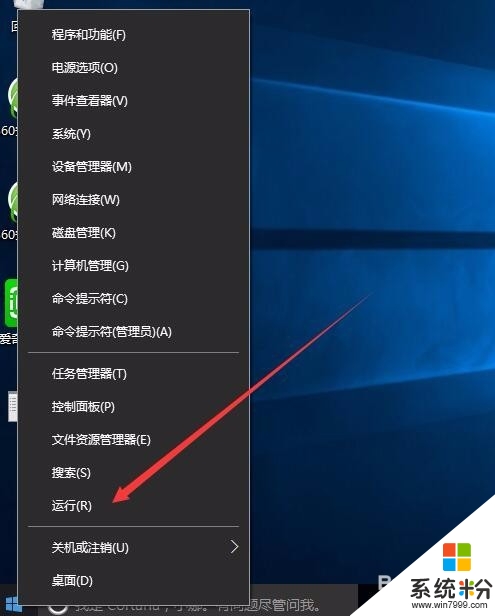
2、在打開的運行窗口,輸入命令cmd,然後點擊確定按鈕
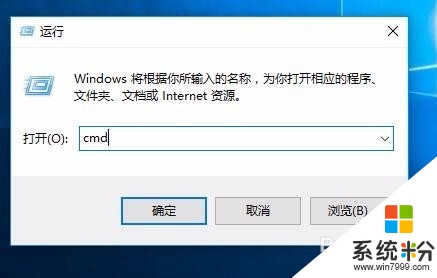
3、這時會打開cmd窗口,在這裏輸入命令:fsutil behavior query disabledeletenotify,接著按下回車鍵
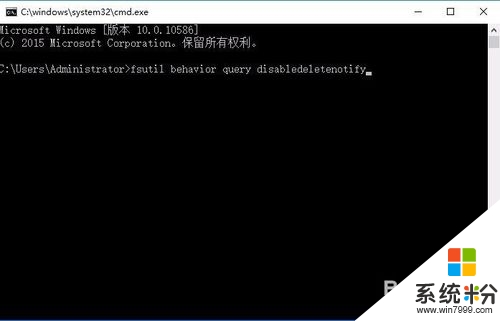
4、這時會看到一個返回數據,如果返回的是0的話,那就說明我們的係統開啟了固態硬盤的trim,如果返回的是1的話,那就是沒有開啟
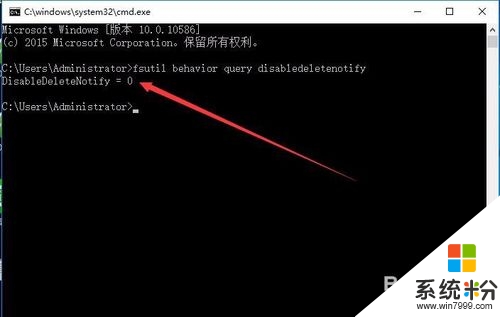
5、如果沒有開啟的話,我們同樣在cmd窗口下,輸入命令:fsutil behavior set disabledelete nofify 0,然後按下回車鍵,重新啟動電腦後,即可成功開啟固態硬盤的trim
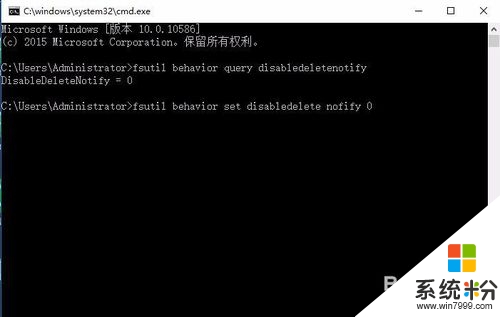
win10係統SDD固態硬盤trim開啟的方法,按照上述的步驟來設置就可以了,大家在使用電腦的時候經常會遇到各種問題,尤其是在新的操作係統下載安裝的時候,如果有難以處理的故障可以上係統粉官網查看解決的方法。
win10相關教程